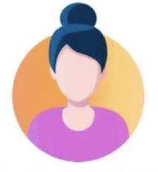目录
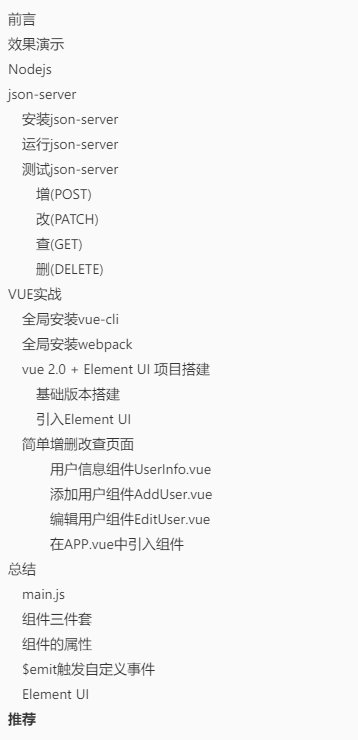
前端技术栈:5分钟入门VUE+Element UI
前言
2021了,VUE都出3.0了,还不开始学习VUE?那不是一个全栈攻城狮的自我修养,虽然VUE出3.0了,但是入门还是建议VUE2.0 + Element UI,毕竟3.0还要等养肥了在学,现在教程太少,学习2.0之后在学3.0也能更加理解为什么要这么去改进
VUE是啥?简单来说就是一个JS框架
Vue (读音 /vjuː/,类似于 view) 是一套用于构建用户界面的渐进式框架。与其它大型框架不同的是,Vue 被设计为可以自底向上逐层应用。Vue 的核心库只关注视图层,不仅易于上手,还便于与第三方库或既有项目整合。另一方面,当与现代化的工具链以及各种支持类库结合使用时,Vue 也完全能够为复杂的单页应用提供驱动。
此处可以看VUE入门视频:https://learning.dcloud.io/#/?vid=0
本教程是给有一点基础的人进行VUE的快速入门,搭建一个单页面的增删改查。
效果演示
[图片上传失败...(image-56de9f-1612435593826)]
Nodejs
现在的前端都是模块化开发了,需要Nodejs的支持,到官网下载Nodejs一路Next即可安装,官网地址:https://nodejs.org/en/
安装好后打开cmd命令行窗口,输出node -v,如果有版本号说明安装成功,同样输入npm -V如果有版本号说明npm安装成功(npm为nodejs的包管理器)
json-server
在实战VUE之前先了解下json-server,顾名思义json服务器,在我们的入门实战中,不想引入太过于复杂的后端环境但是又想体验模块化的前端整个HTTP请求的完整过程,所幸Nodejs提供了json-server工具,方便快速的搭建简易服务器。
安装json-server
npm i json-server -g - i表示install,即安装
- -g表示global,即全局安装
运行json-server
随便找个目录,创建一个db.json文件,内容如下
{
"data": []
} 然后在该目录下打开命令行窗口,执行
json-server --watch db.json 回显如下说明成功
\{^_^}/ hi!
Loading db.json
Done
Resources
http://localhost:3000/data
Home
http://localhost:3000
Type s + enter at any time to create a snapshot of the database
Watching... 测试json-server
http://localhost:3000/data是接口地址,直接用curl发送POST,DELETE,PATCH,GET请求模拟增删改查,只要测试一个通过了即可,其他的感兴趣可以测试下。
增(POST)
curl "http://127.0.0.1:3000/data" -H "Content-Type: application/json" -d "{\"name\":\"zhangsan\"}" -X POST - -H表示增加请求头
- -d后面是数据
- -X POST表示用POST请求
返回值如下
{
"name": "zhangsan",
"id": 2
} 再看一下我们刚才创建的db.json文件,里面多了我们刚才POST的数据。实际上就是存在了这个文件里面。
改(PATCH)
注意改的时候url后面跟上id
curl "http://127.0.0.1:3000/data/2" -H "Content-Type: application/json" -d "{\"name\":\"lisi\"}" -X PATCH 返回如下
{
"name": "lisi",
"id": 2
} 说明修改成功
查(GET)
curl "http://127.0.0.1:3000/data" -X GET 直接查全部
[
{
"name": "lisi",
"id": 2
}
] 删(DELETE)
删除id为2的数据
curl "http://127.0.0.1:3000/data/2" -X DELETE 返回如下
{} VUE实战
全局安装vue-cli
vue-cli是vue的脚手架,所谓脚手架说白了就是快速创建模板化的项目,不用每次创建项目都去重复那些固定化的操作,注意我们安装的是vue2.0的脚手架
npm install -g vue-cli 不要和vue3.0的混淆,vue3.0是npm install -g @vue/cli,此处不需要安装3.0,否则会冲突
全局安装webpack
webpack可以将vue项目打包成静态文件
npm install webpack -g vue 2.0 + Element UI 项目搭建
基础版本搭建
随便找个目录输入如下命令
# 初始化一个叫做vue2_elementui的项目,使用webpack模板
vue init webpack-simple vue2_elementui
# 进入项目目录
cd vue2_elementui
# 构建
npm install
# 运行
npm run dev 经过上面的操作,打开http://localhost:8080/如果能看到下面的页面说明搭建成功了
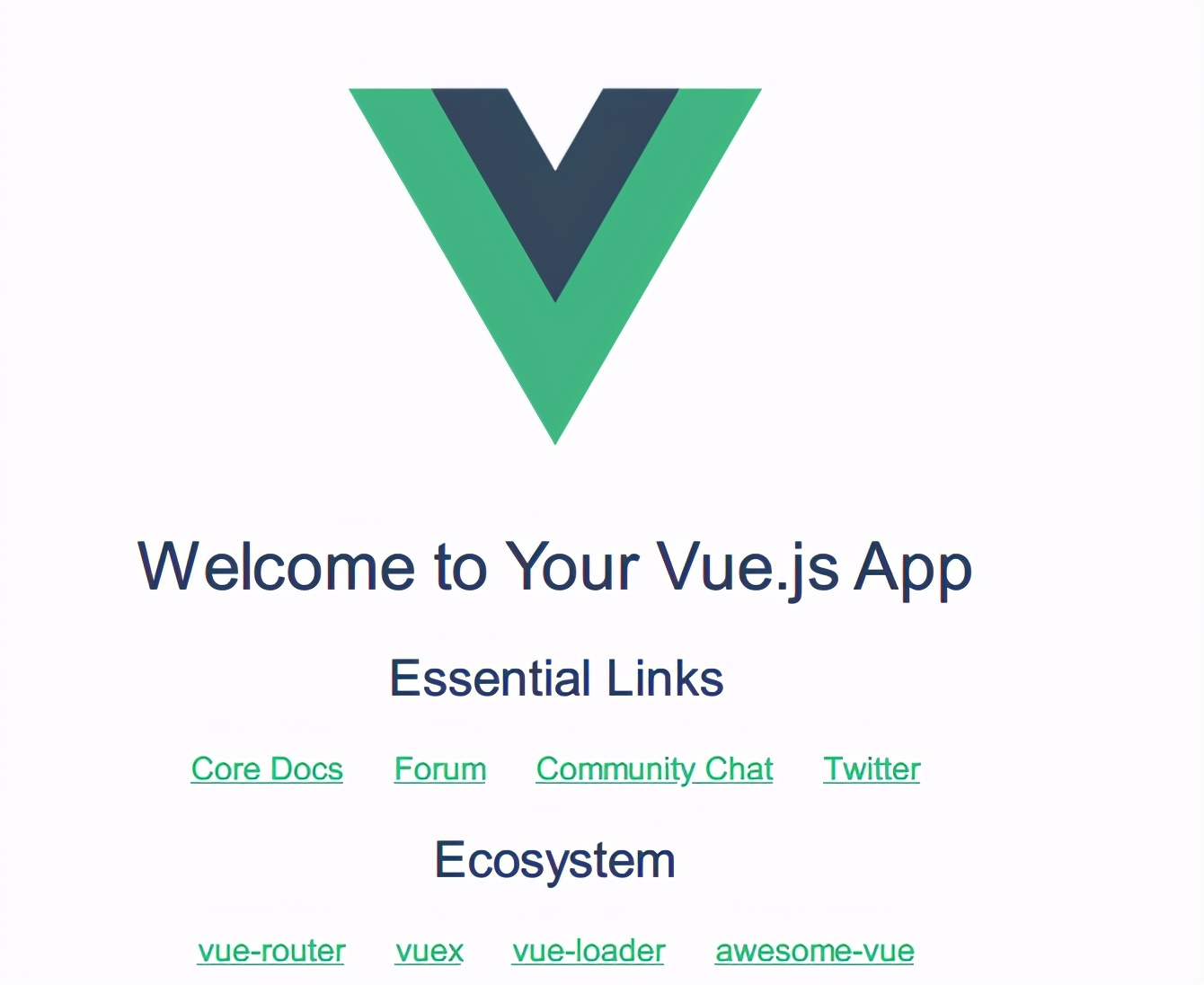
前端技术栈:5分钟入门VUE+Element UI
引入Element UI
上面的先CTRL + C退出,下面安装Element UI依赖
# 安装Element UI
npm install element-ui -S
# 顺便安装vue-router 和 vue-resource,前者是路由,后者是执行Ajax请求用到的依赖
npm install vue-router vue-resource --S
# 安装moment,事件选择组件
npm install moment -S - -S表示只在该项目下安装,不是全局安装
打开main.js,引入上面安装的组件
import Vue from 'vue'
import App from './App.vue'
import ElementUI from 'element-ui'
import 'element-ui/lib/theme-chalk/index.css'
Vue.use(ElementUI)
import axios from 'axios'
import moment from 'moment'
Vue.filter('moment', function (value, formatString) {
formatString = formatString || 'YYYY-MM-DD HH:mm:ss';
return moment(value).format("YYYY-MM-DD"); // value可以是普通日期 20170723
});
Vue.prototype.$axios = axios
new Vue({
el: '#app',
render: h => h(App)
}) 打开APP.vue,修改如下
<template>
<div id="app">
<img src="./assets/logo.png">
<div>
<el-button @click="startHacking">element ui 安装成功</el-button>
</div>
</div>
</template>
<script>
export default {
methods: {
startHacking () {
this.$notify({
title: 'It works!',
type: 'success',
message: 'We\'ve laid the ground work for you. It\'s time for you to build something epic!',
duration: 5000
})
}
},
components:{
UserInfo
}
}
</script>
<style>
#app {
font-family: Helvetica, sans-serif;
text-align: center;
}
</style> 最后再次运行
npm run dev 如果出现下面的页面,而且点击页面会出现右边的提示框,说明Element UI安装成功
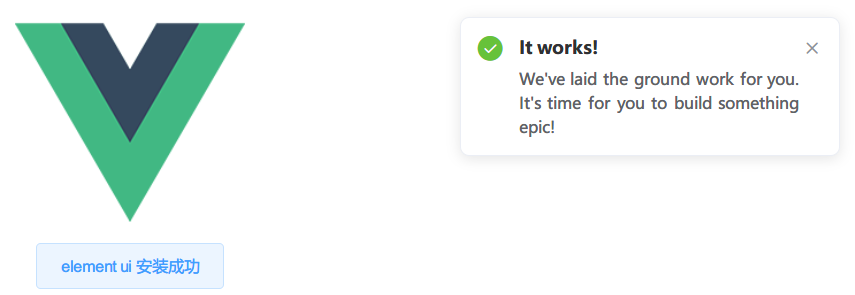
前端技术栈:5分钟入门VUE+Element UI
简单增删改查页面
用户信息组件UserInfo.vue
<template>
<div class="info">
<h1>用户信息管理界面</h1>
<el-row>
<el-col :span="20" :push='2'>
<div>
<el-form :inline="true">
<el-form-item style="float: left" label="查询用户信息:">
<el-input v-model="keyUser" placeholder="查询所需要的内容......"></el-input>
</el-form-item>
<el-form-item style="float: right">
<el-button type="primary" size="small" icon="el-icon-edit-outline" @click="hanldeAdd()">添加</el-button>
</el-form-item>
</el-form>
</div>
<div class="table">
<el-table
:data="searchUserinfo(keyUser)"
border
style="width: 100%">
<el-table-column
type="index"
label="序号"
align="center"
width="60">
</el-table-column>
<el-table-column
label="日期"
align="center"
width="120">
<template slot-scope="scope">
<span>{{ scope.row.date | moment}}</span>
</template>
</el-table-column>
<el-table-column
label="姓名"
align="center"
width="100">
<template slot-scope="scope">
<span>{{ scope.row.name }}</span>
</template>
</el-table-column>
<el-table-column
label="邮箱"
align="center"
width="160">
<template slot-scope="scope">
<span>{{ scope.row.email }}</span>
</template>
</el-table-column>
<el-table-column
label="标题"
align="center"
width="160">
<template slot-scope="scope">
<span>{{ scope.row.title }}</span>
</template>
</el-table-column>
<el-table-column
label="评价"
align="center"
width="200">
<template slot-scope="scope">
<span>{{ scope.row.evaluate }}</span>
</template>
</el-table-column>
<el-table-column
label="状态"
align="center"
width="160">
<template slot-scope="scope">
<span>{{ scope.row.state }}</span>
</template>
</el-table-column>
<el-table-column label="操作" fixed="right">
<template slot-scope="scope">
<el-button
size="mini"
@click="handleEdit(scope.$index, scope.row)">编辑</el-button>
<el-button
size="mini"
type="danger"
@click="handleDelete(scope.$index, scope.row)">删除</el-button>
</template>
</el-table-column>
</el-table>
</div>
</el-col>
</el-row>
<AddUser :dialogAdd="dialogAdd" @update="getUserInfo"></AddUser>
<EditUser :dialogEdit="dialogEdit" :form="form" @updateEdit="getUserInfo"></EditUser>
</div>
</template>
<script>
import AddUser from './AddUser'
import EditUser from './EditUser'
export default {
name: 'info',
data () {
return {
tableData:[],
dialogEdit:{
show:false,
},
dialogAdd:{
show:false
},
keyUser:"",
form:{ //编辑信息
date:'',
name:'',
email:'',
title:'',
evaluate:'',
state:''
},
}
},
methods:{
getUserInfo() {
this.$axios.get('http://localhost:3000/data').then(res => {
console.log(res)
this.tableData = res.data
})
},
hanldeAdd(){ //添加
this.dialogAdd.show = true;
},
handleEdit(index,row){ //编辑
this.dialogEdit.show = true; //显示弹
this.form = {
date:row.date,
name:row.name,
email:row.email,
title:row.title,
evaluate:row.evaluate,
state:row.state,
id:row.id
}
console.log(row)
},
handleDelete(index,row) {
// 删除用户信息
this.$axios.delete(`http://localhost:3000/data/${row.id}`).then(res =>{
this.$message({
type:"success",
message:"删除信息成功"
})
this.getUserInfo() //删除数据,更新视图
})
},
searchUserinfo(keyUser) {
return this.tableData.filter((user) => {
if(user.name.includes(keyUser)) {
return user
}
})
}
},
created(){
this.getUserInfo()
},
components:{
AddUser,
EditUser
}
}
</script>
<!-- Add "scoped" attribute to limit CSS to this component only -->
<style scoped>
h1{
font-size: 30px;
color: #333;
text-align: center;
margin: 0 auto;
padding-bottom: 5px;
border-bottom: 2px solid #409EFF;
width: 300px
}
</style> 这是列表主组件,查询和展示用的,长下面这样
[图片上传失败...(image-e10941-1612435593825)]
其中引入了AddUser组件和EditUser组件
添加用户组件AddUser.vue
<template>
<div class="hello">
<el-dialog title="添加用户信息" :visible.sync="dialogAdd.show">
<el-form :model="formDate" ref="formdong" label-width="100px" :rules="formrules">
<el-form-item label="日期" prop="date">
<el-date-picker
v-model="formDate.date"
type="date"
placeholder="选择日期">
</el-date-picker>
</el-form-item>
<el-form-item label="姓名" prop="name">
<el-input v-model="formDate.name"></el-input>
</el-form-item>
<el-form-item label="邮箱" prop="email">
<el-input v-model="formDate.email"></el-input>
</el-form-item>
<el-form-item label="标题" prop="title">
<el-input v-model="formDate.title"></el-input>
</el-form-item>
<el-form-item label="评价" prop="evaluate">
<el-input v-model="formDate.evaluate"></el-input>
</el-form-item>
<el-form-item label="状态" prop="state">
<el-input v-model="formDate.state"></el-input>
</el-form-item>
</el-form>
<div slot="footer" class="dialog-footer">
<el-button @click="dialogAdd.show = false">取 消</el-button>
<el-button type="primary" @click="dialogFormAdd('formdong')">确 定</el-button>
</div>
</el-dialog>
</div>
</template>
<script>
export default {
name: 'AddUser',
props:{
dialogAdd:Object
},
data () {
return {
formDate:{
date:'',
name:'',
email:'',
title:'',
evaluate:'',
state:''
},
formrules:{
date:[{required:true,message:"日期不能为空",trigger:"blur"}],
name:[{required:true,message:"用户名不能为空",trigger:"blur"}],
email:[{required:true,message:"邮箱不能为空",trigger:"blur"}],
}
}
},
methods:{
dialogFormAdd(formdong) {
this.$refs[formdong].validate((valid) => {
if (valid) {
this.$axios.post('http://localhost:3000/data',this.formDate).then(res => {
this.$message({
type:"success",
message:"添加信息成功"
})
this.dialogAdd.show = false;
this.$emit('update');
})
this.formDate = ""
} else {
console.log('error submit!!');
return false;
}
})
}
}
}
</script>
<!-- Add "scoped" attribute to limit CSS to this component only -->
<style scoped>
</style> 这是添加用户信息组件
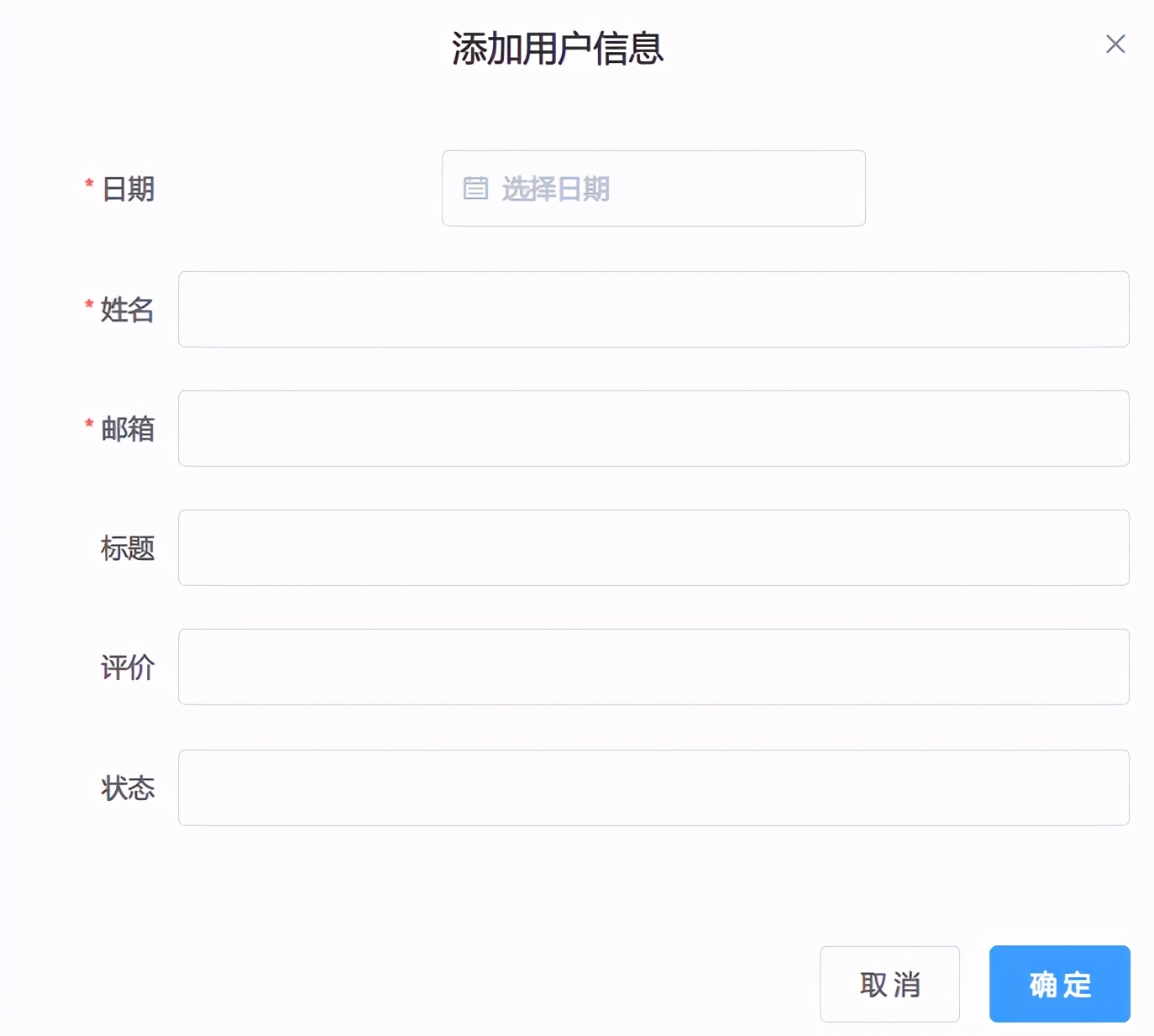
前端技术栈:5分钟入门VUE+Element UI
编辑用户组件EditUser.vue
<template>
<div class="hello">
<el-dialog title="编辑用户信息" :visible.sync="dialogEdit.show">
<el-form :model="form" ref="formEdit" label-width="100px" :rules="formrules">
<el-form-item label="日期" prop="date">
<el-date-picker
v-model="form.date"
type="date"
placeholder="选择日期">
</el-date-picker>
</el-form-item>
<el-form-item label="姓名" prop="name">
<el-input v-model="form.name"></el-input>
</el-form-item>
<el-form-item label="邮箱" prop="email">
<el-input v-model="form.email"></el-input>
</el-form-item>
<el-form-item label="标题" prop="title">
<el-input v-model="form.title"></el-input>
</el-form-item>
<el-form-item label="评价" prop="evaluate">
<el-input v-model="form.evaluate"></el-input>
</el-form-item>
<el-form-item label="状态" prop="state">
<el-input v-model="form.state"></el-input>
</el-form-item>
</el-form>
<div slot="footer" class="dialog-footer">
<el-button @click="dialogEdit.show = false">取 消</el-button>
<el-button type="primary" @click="dialogFormEdit('formEdit')">确 定</el-button>
</div>
</el-dialog>
</div>
</template>
<script>
export default {
name: 'HelloWorld',
props:{
dialogEdit:Object,
form:Object
},
data () {
return {
formrules:{
date:[{required:true,message:"日期不能为空",trigger:"blur"}],
name:[{required:true,message:"用户名不能为空",trigger:"blur"}],
email:[{required:true,message:"邮箱不能为空",trigger:"blur"}],
}
}
},
methods:{
dialogFormEdit(formEdit) {
this.$refs[formEdit].validate((valid) => {
if (valid) {
this.$axios.put(`http://localhost:3000/data/${this.form.id}`,this.form).then(res => {
this.$message({
type:"success",
message:"编辑信息成功"
})
console.log(res)
this.dialogEdit.show = false;
this.$emit('updateEdit')
})
} else {
console.log('error submit!!');
return false;
}
})
}
}
}
</script>
<!-- Add "scoped" attribute to limit CSS to this component only -->
<style scoped>
</style> 编辑和新增类似
在APP.vue中引入组件
APP.vue修改如下,其中import UserInfo from './UserInfo'表示引入组件
<template>
<div id="app">
<img src="./assets/logo.png">
<div>
<el-button @click="startHacking">element ui 安装成功</el-button>
</div>
<hr>
<UserInfo></UserInfo>
</div>
</template>
<script>
import UserInfo from './UserInfo'
export default {
methods: {
startHacking () {
this.$notify({
title: 'It works!',
type: 'success',
message: 'We\'ve laid the ground work for you. It\'s time for you to build something epic!',
duration: 5000
})
}
},
components:{
UserInfo
}
}
</script>
<style>
#app {
font-family: Helvetica, sans-serif;
text-align: center;
}
</style> 最后打开页面,看看是否能增删改查
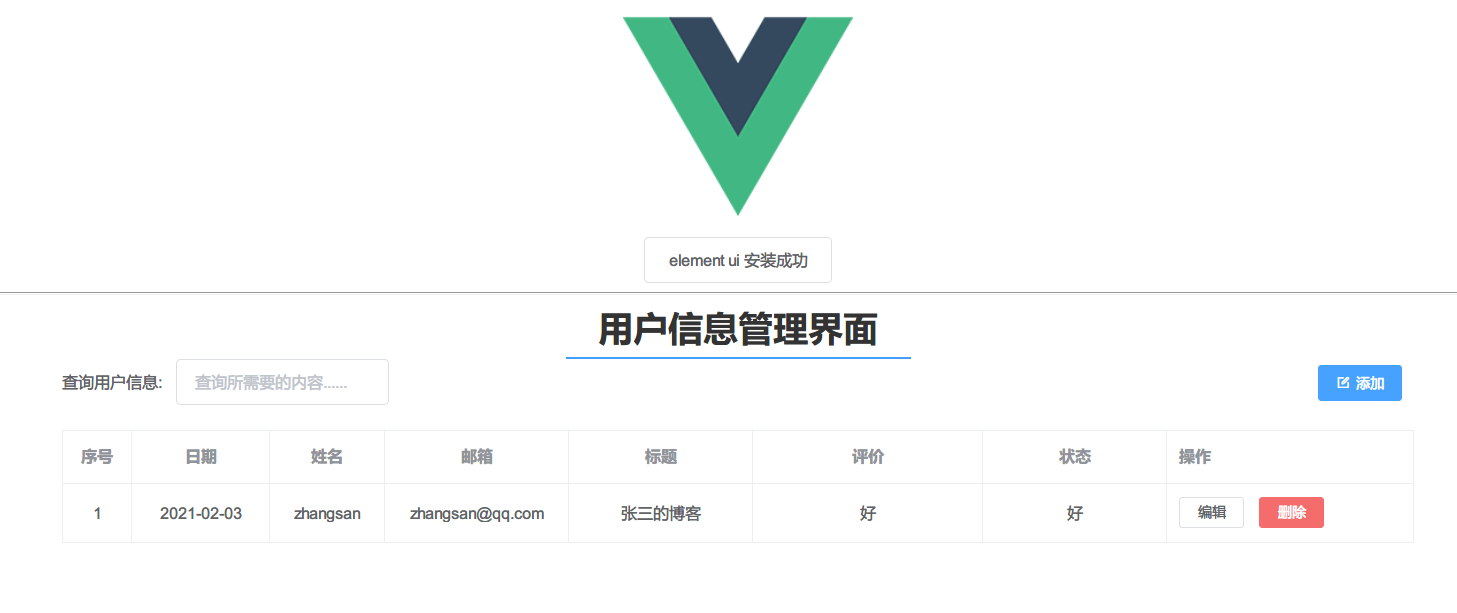
前端技术栈:5分钟入门VUE+Element UI
此时,项目结构如下图所示
[图片上传失败...(image-ae5dd1-1612435593825)]
总结
此处假设你已经看过VUE基础视频了:https://learning.dcloud.io/#/?vid=0
main.js
main.js很重要,里面定义了入口组件APP.vue;引入了项目所需要的包
组件三件套
分别是template,script,style,新组件就这样来定义
<template>
//定义该组件的模板
</template>
<script>
import com1 from 'XXX'
import com2 from 'XXX'
export default {
name: '组件名字',
data () {
return {
//定义组件数据
},
}
},
methods:{
//定义组件方法
},
created(){
this.getUserInfo()
},
components:{
com1,com2//定义改组件引用的其他组件
}
}
</script>
<style>
//定义该组件用到的样式
</style> 组件的属性
在AddUser.vue组件中,有一个键叫props,里面有一个dialogAdd
<script>
export default {
name: 'AddUser',
props:{
dialogAdd:Object
}
}
</script> 这表示该组件可以用到的属性,在UserInfo.vue里面这么引用AddUser组件的
<AddUser :dialogAdd="dialogAdd" @update="getUserInfo"></AddUser> 在AddUser上面绑定了一个dialogAdd属性,这会传到AddUser.vue组件里面控制AddUser的显示与隐藏,有点像父子组件之前的通信
$emit触发自定义事件
在AddUser.vue组件中,有一个自定义事件
this.$emit('update'); 这会给父组件UserInfo触发一个update事件,父组件自然会调用@update中定义的方法getUserInfo重新查询数据并加载页面,总结两句话就是:
- 父组件可以使用 props 把数据传给子组件
- 子组件可以使用 $emit 触发父组件的自定义事件
Element UI
ElementUI相关问题可以参考官方文档:https://element.eleme.cn/#/zh-CN/component/installation
推荐
推荐一个通用后端项目:https://panjiachen.github.io/vue-element-admin-site/zh/guide/
vue-element-admin 是一个后台前端解决方案,它基于 vue 和 element-ui实现。它使用了最新的前端技术栈,内置了 i18 国际化解决方案,动态路由,权限验证,提炼了典型的业务模型,提供了丰富的功能组件,它可以帮助你快速搭建企业级中后台产品原型。相信不管你的需求是什么,本项目都能帮助到你。
本文转自 https://www.jianshu.com/p/98a48461016a,如有侵权,请联系删除。